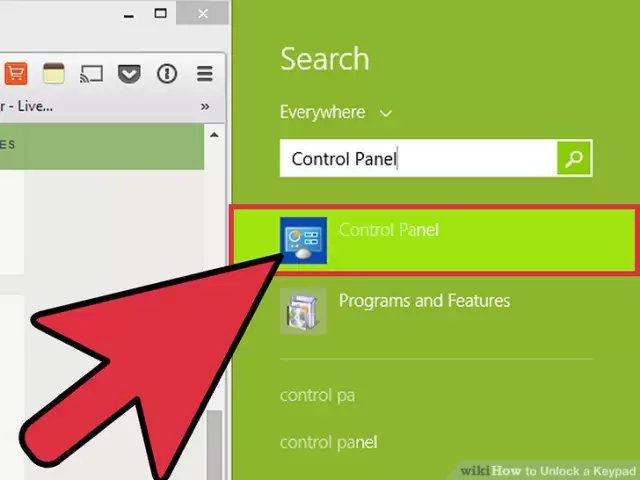Maginhawa na gamitin ang mga susi ng karagdagang o numerong keypad para sa pagpuno ng mga spreadsheet ng numerong data, paggawa ng mga kalkulasyon sa isang calculator ng software, atbp Bilang karagdagan, maaaring magamit ang mga pindutan ng keyboard na ito para sa pag-navigate - paglipat ng mouse pointer sa screen, ang input cursor sa na-edit na dokumento, atbp.

Panuto
Hakbang 1
Ang karaniwang paraan upang i-on at i-off ang numerong keypad ay ang pindutin ang Num Lock key. Hanapin ito kasama ng mga pindutan sa kanang sulok sa itaas ng keyboard - ang eksaktong pagkakalagay ay maaaring magkakaiba sa iba't ibang mga modelo ng input device na ito. Ang nasa estado ng mga numerong key ay sinenyasan ng LED, na dapat markahan ng parehong pagtatalaga ng Num Lock. Kung naka-off ito, pindutin ang NumLock at ang numeric keypad ay magbubukas.
Hakbang 2
Kung bago mo ginamit ang pagpapaandar ng pagkontrol ng mouse pointer mula sa keyboard o buhayin ito sa pamamagitan ng hindi sinasadyang pagpindot sa "mga hot key", pagkatapos ang mga pindutan ng karagdagang pangkat ng mga key ay naka-configure upang ilipat ang cursor sa screen. Imposibleng ibalik ang mga ito sa kanilang dating mga halaga sa bilang sa pamamagitan lamang ng pagpindot sa NumLock. Sa kasong ito, huwag paganahin ang pagpapaandar ng cursor control gamit ang parehong key na kumbinasyon na nagpapagana dito - Alt + Shift + NumLock.
Hakbang 3
Sa mga keyboard ng laptop at netbook, upang makatipid ng puwang, ang NumLock key ay madalas na tinanggal, tulad ng karagdagang keyboard mismo. Sa kasong ito, ang mga pag-andar ng nawawalang mga pindutan ay nakatalaga sa mga susi ng pangunahing pangkat, at ang paglipat ay ginaganap sa pamamagitan ng pagpindot sa pindutan ng Fn kasama ng isa sa mga pindutan ng pag-andar. Subukan ang kumbinasyon Fn + F11 - mas madalas itong ginagamit para sa hangaring ito. Kung hindi nangyayari ang paglipat, suriin ang kinakailangang kumbinasyon sa paglalarawan ng computer.
Hakbang 4
Kung sa bawat oras na buksan mo ang computer, ang numerong keypad ng personal na computer ay hindi aktibo, baguhin ang kaukulang setting sa mga setting ng BIOS. Upang magawa ito, kapag nag-boot ang computer, ipasok ang panel ng mga setting ng pangunahing sistema ng input / output - pindutin ang Delete key. Sa modelo ng iyong computer, ang pindutan para sa pagtawag sa panel ng mga setting ng BIOS ay maaaring magkakaiba - dapat itong ipahiwatig sa sulat ng paanyaya na lilitaw sa panahon ng proseso ng boot.
Hakbang 5
Sa panel ng mga setting, hanapin ang linya ng Boot Up Num-Lock sa seksyong Advanced na Mga Tampok ng BIOS at itakda ang setting na ito sa Bukas. Pagkatapos ay lumabas sa panel ng mga setting at i-save ang iyong mga pagbabago.